美图秀秀怎么压缩图片大小【新手图文教程】
1、打开美图秀秀,点击美化图片或右上角的打开命令


2、将图片置入软件中

3、选择“保存与分享”

4、选择保存路径,将图片质量度打开,将画质调低,确定另保存到文件夹内。


5、与原图对比,画面清晰度差不多,而更改后的质量明显比原图小很多。

1、将图片置入美图秀秀中
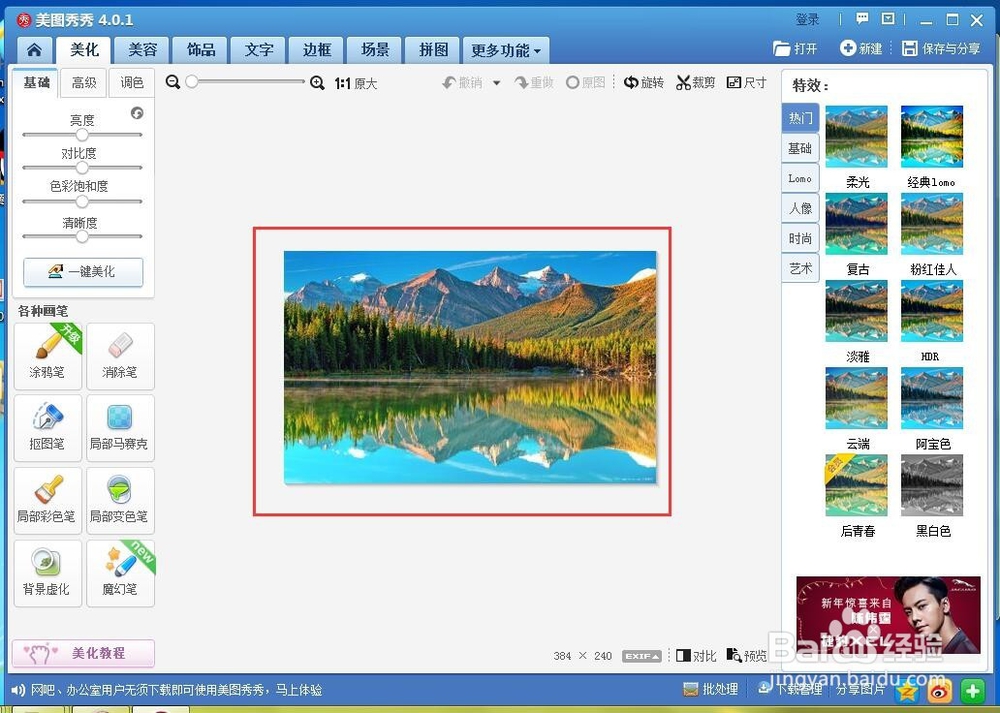
2、点击右上角位置“尺寸”,打开
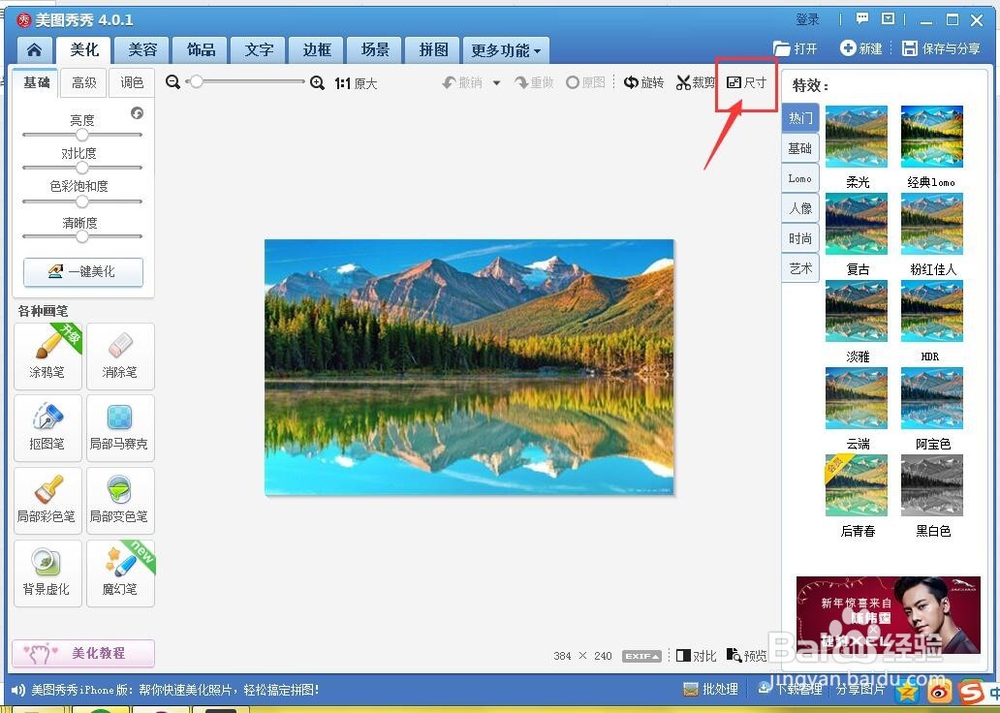
3、将尺寸调低,也可以自己设定大小,(调整尺寸比原文件要小)点击确认
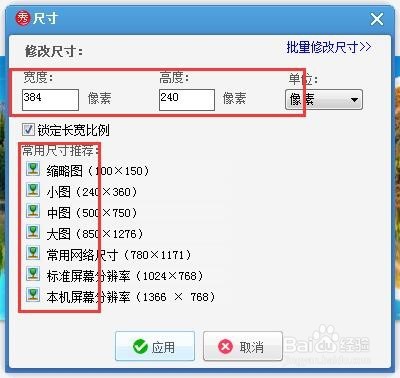
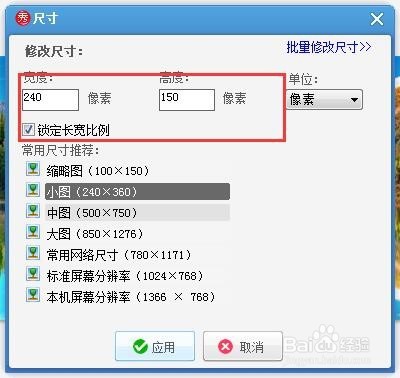
4、将修改后的图片导出,与原图对比。
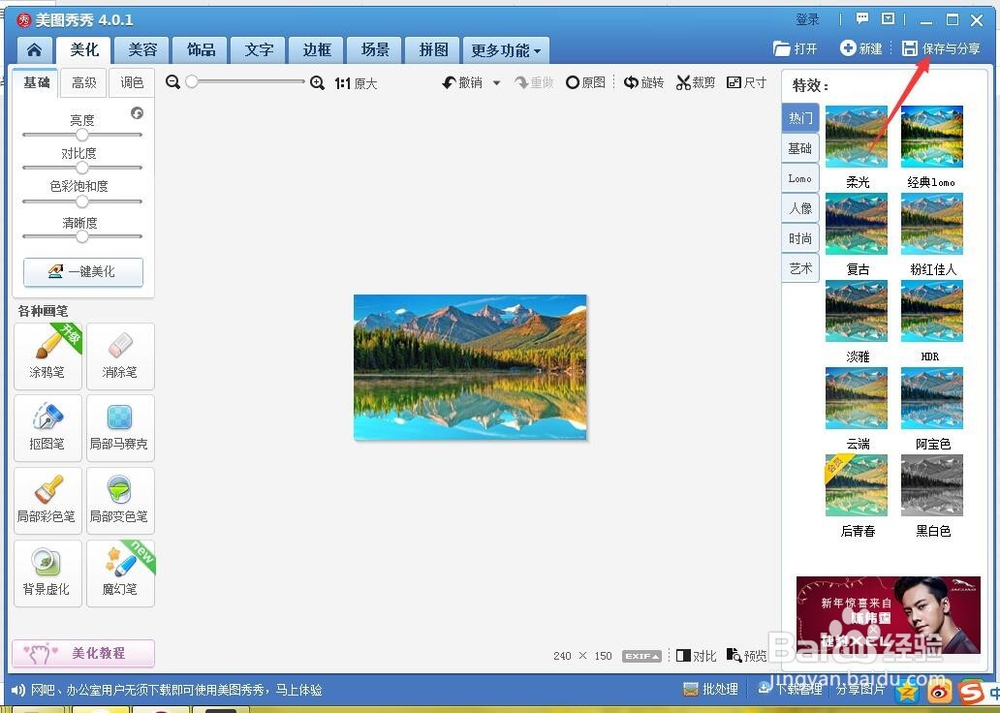
声明:本网站引用、摘录或转载内容仅供网站访问者交流或参考,不代表本站立场,如存在版权或非法内容,请联系站长删除,联系邮箱:site.kefu@qq.com。
阅读量:52
阅读量:191
阅读量:177
阅读量:69
阅读量:36